Aktualisiert June 2025 : Beenden Sie diese Fehlermeldungen und beschleunigen Sie Ihr Computersystem mit unserem Optimierungstool. Laden Sie es über diesen Link hier herunter.
- Laden Sie das Reparaturprogramm hier herunter und installieren Sie es.
- Lassen Sie es Ihren Computer scannen.
- Das Tool wird dann Ihren Computer reparieren.
Malware ist eines der größten Übel im Cybersicherheitsbereich. Es gibt sie in vielen Formen, und das Ausmaß des Angriffs hängt von der Komplexität der Malware ab. Kurz gesagt, eine Malware ist meist eine schlechte Nachricht und das Entfernen von Malware von Ihrem PC ist nicht so einfach. Google Chrome ist wohl der beliebteste Webbrowser und das Unbekannte für viele von uns, das mit einem ziemlich effektiven Malware-Scanner eingebacken wird.
Google ist bestrebt, Chrome-Nutzer vor Malware zu schützen, und ein großer Teil dieser Bemühungen hat den Malware-Scanner geprägt. Google behauptet, dass dieser Malware-Scanner die Nutzer vor Ransomware, Entführern und anderen Cyberangriffen schützen wird. Der beste Teil ist, dass dieser Malware-Scanner nicht nur Ihre Browsing-Daten, sondern auch Ihren gesamten Computer nach Malware und anderen bösartigen Programmen durchsucht.
Verwendung von Chrome’s Malware Scanner & Cleanup Tool
Wir empfehlen die Verwendung dieses Tools bei verschiedenen PC-Problemen.
Dieses Tool behebt häufige Computerfehler, schützt Sie vor Dateiverlust, Malware, Hardwareausfällen und optimiert Ihren PC für maximale Leistung. Beheben Sie PC-Probleme schnell und verhindern Sie, dass andere mit dieser Software arbeiten:
- Download dieses PC-Reparatur-Tool .
- Klicken Sie auf Scan starten, um Windows-Probleme zu finden, die PC-Probleme verursachen könnten.
- Klicken Sie auf Alle reparieren, um alle Probleme zu beheben.
Nehmen wir uns nun etwas Zeit und verstehen Sie, wie Sie den Malware-Scanner im Chrome-Browser nutzen können. Alles, was man tun muss, ist, Chrome zu öffnen und die folgende Adresse in die URL-Leiste einzugeben.
chrom:/ //Einstellungen/Reinigung
Der Scanvorgang wird gestartet.
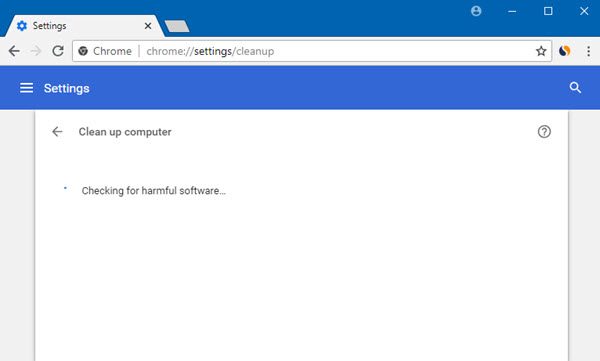
Sie können auch über Chrome > Einstellungen > Erweiterte Einstellungen > Erweiterte Einstellungen > Nach unten scrollen, bis Sie Computer unter Reset und Bereinigung sehen.

Dieser Chrome-Malware-Scanner hilft Ihnen, wenn:
- Popup-Anzeigen und neue Tabs gehen nicht weg
- Ihre Chrome-Homepage oder Suchmaschine ändert sich ständig ohne Ihre Zustimmung
- Unerwünschte Chrome-Erweiterungen oder Symbolleisten kommen immer wieder zurück
- Ihr Surfen wird missbraucht und leitet Sie zu unbekannten Seiten oder Anzeigen weiter
- Sie erhalten Benachrichtigungen über einen Virus oder ein infiziertes Gerät.
.
.
Nach Abschluss des Scans wird Chrome Sie informieren, wenn es etwas findet, das Ihren PC beschädigt hat. Benutzer können diese mit dem Scanner
entfernen.
Wenn Sie Malware finden, dann können Sie die Option Reset settings verwenden, die sich dort befindet.
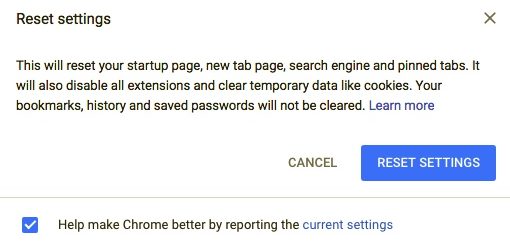
Dadurch wird Ihre Startseite, neue Registerkarte, Suchmaschine und angeheftete Registerkarten zurückgesetzt. Es deaktiviert auch alle Erweiterungen und löscht temporäre Daten wie Cookies. Ihre Lesezeichen, Ihr Verlauf und Ihre gespeicherten Passwörter werden nicht gelöscht.
Wenn Sie den Malware-Scanner von Chrome nicht finden können, stellen Sie sicher, dass Sie den Browser auf den neuesten Stand gebracht haben. Dies kann über Menü > Hilfe > Über Google Chrome erfolgen.
EMPFOHLEN: Klicken Sie hier, um Windows-Fehler zu beheben und die Systemleistung zu optimieren
